So führen Sie Stimmresynthese mit Harmor in FL Studio XNUMX durch
Ich bin Yosi, der Hausmeister von Chillout with Beats.
Der vorherige Artikel ist hier.
Letztes Mal habe ich die Feineinstellungen in der Mitte übersprungen, um zu versuchen, wie es vorerst ist.
Dieses Mal schneide ich 2 Takte aus dem Gesangsmaterial aus und setze es ein.
Ich habe ein Demo-Video gemacht.
Die mit Harmor ausgestatteten Effekte sind auch nett.
Ich habe kürzlich eine große Menge Gesangsmaterial gekauft, also werde ich die Verwendung erklären.
Ich empfehle es sehr.
Vocal-Pop-Hymnen 2019Ich werde die Verwendung von „Audentity_ Lead Vocals Dry.wav“ von „Track 1_110Bpm_Gmaj“ in erklären.
Der Flow selbst ist für andere Vocals derselbe, sodass Sie sich nicht zwingen müssen, ihn zu kaufen.
Sprachverarbeitung
Zuerst müssen Sie den Gesang bearbeiten.
Die Punkte sind die folgenden vier.
・ Finden Sie den Ort, den Sie in Harmor laden möchten
・ Schneiden Sie den erforderlichen Teil mit Edison aus
・ Feste Tonhöhe mit New Tone
Gleichen Sie die DAW-BPM an die Gesangs-BPM an
Um eine Verschlechterung der Klangqualität zu vermeiden, laden Sie zunächst das Vokalmaterial, indem Sie die BPM der Vocals an die BPM von FL Studio anpassen.
In diesem Fall können Sie anhand des Dateinamens erkennen, dass die BPM 110 beträgt, stellen Sie sie also auf 110 ein.
Ziehen Sie Gesangsmaterial per Drag-and-Drop in FL Studio.
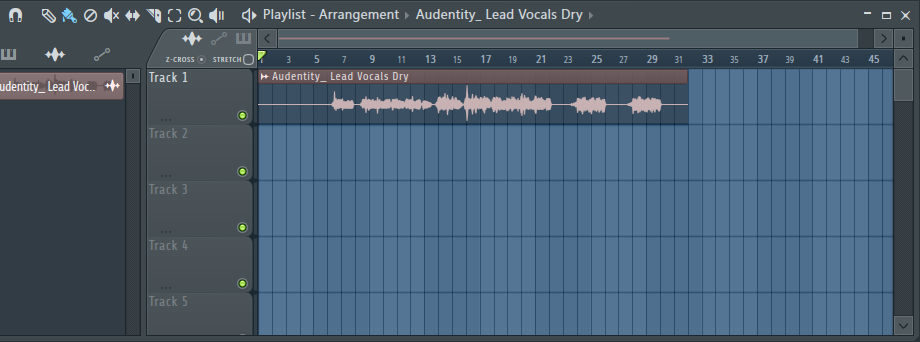
Suchen Sie den Ort, den Sie in Harmor laden möchten
Es ist zu lang wie jetzt, also finde den Ort, den du willst.
Dieses Mal werde ich 2 Takte extrahieren.
Der Punkt ist besser, am Anfang des Taktes zu singen.
Die Tatsache, dass die erste Nacht wie unten gezeigt still oder ruhig ist, ist für diese Anwendung nicht geeignet.
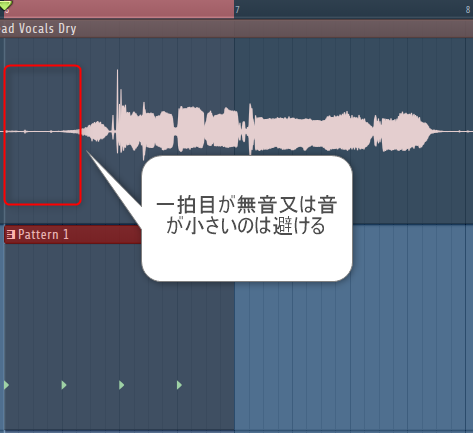
Dieses Mal werde ich 14 bis 2 Takte verwenden.
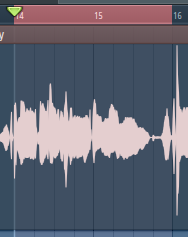
Schneiden Sie den erforderlichen Teil mit Edison aus
Doppelklicken Sie auf den Audioclip, um den Kanal-Sampler-Bildschirm zu öffnen.
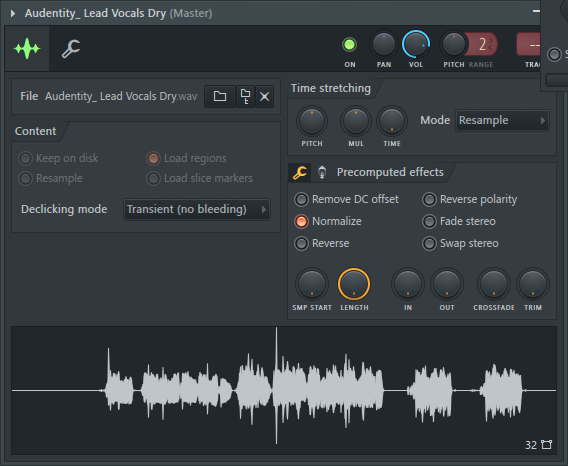
Ctrl + e Klicken Sie mit der rechten Maustaste auf die Wellenform oder klicken Sie auf „Im Audio-Editor bearbeiten“.
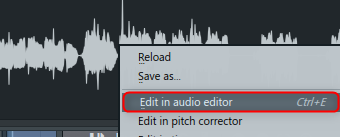
Dadurch wird es in Edison geladen.
Klicken Sie zunächst mit der rechten Maustaste oben rechts auf „Time / Sample Display“ und klicken Sie auf „Bar: Beat: Tick“.
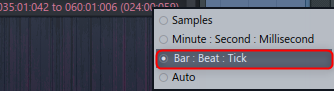
Dies erleichtert die Auswahl nach Maßnahme.
Wählen Sie so, dass 008 in Klammern steht. (8 Viertelnoten)
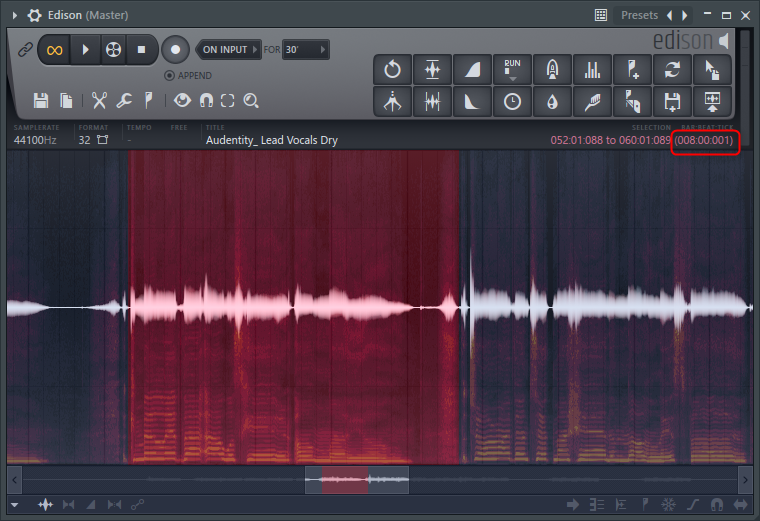
Ctrl + die Oder klicken Sie mit der rechten Maustaste und klicken Sie auf "Bearbeiten" -> "Trimmen".
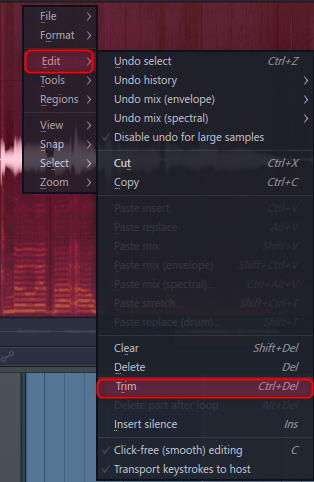
Jetzt haben Sie die notwendigen Teile.
Feste Tonhöhe mit New Tone
Starten Sie New Tone in Ihrem Mixer und ziehen Sie es per Drag & Drop von Edison.
Es ist schneller, New Tone zu starten, indem Sie mit der rechten Maustaste auf "Channel Sampler" klicken und einen neuen starten.
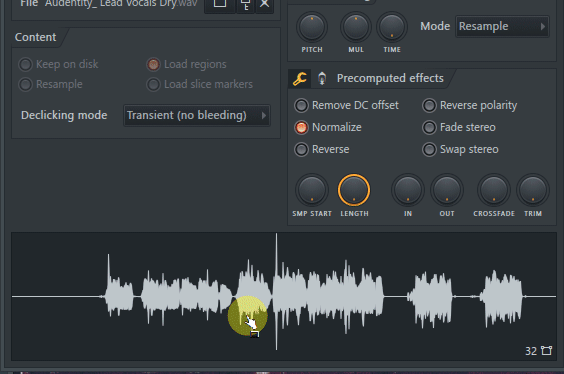
Nachdem Sie das Sample in NewTone geladen haben, Ctrl +a Wählen Sie alle mit aus.
Klicken Sie dann auf der Tastatur auf C5.
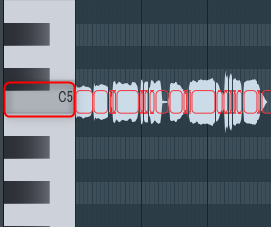
Jetzt sind alle Tonhöhen C5.
Stellen Sie den Center-Regler, den Variation-Regler und den Trans-Regler oben rechts nach Ihren Wünschen ein.
Stellen Sie den Center-Regler auf Maximum, den Variation-Regler und den Trans-Regler auf das Minimum ein, um perfekt zum C5 zu passen.
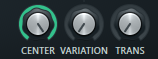
Quantisieren und passen Sie den Rhythmus bei Bedarf an.
Einstellungen für die Stimmresynthese mit Harmor
Harmor starten.
Das Preset lädt „Resynthesis“ von „Template“.
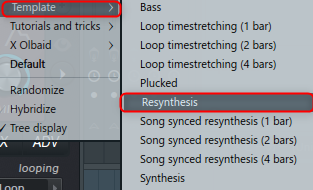
Ziehen Sie Vocals aus New Tone per Drag-and-Drop.
(Sie können es mit dem folgenden Symbol von New Tone ziehen.)
![]()
Wenn es gelesen wird, sieht es wie folgt aus.
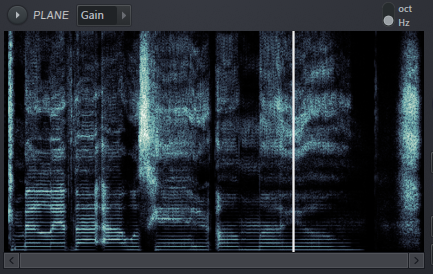
Parametereinstellung
Im aktuellen Zustand wird es jedes Mal ausgelöst.
(Dies scheint auf verschiedene Weise möglich zu sein)
Ändern Sie die folgenden Parameter.
ZEIT: 50%
GESCHWINDIGKEIT: 0
scharf: -100%
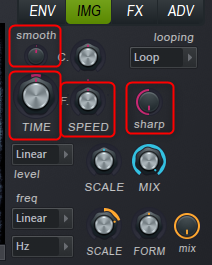
Umschlageinstellungen
Wählen Sie Bildzeitversatz und LFO.
![]()
Überprüfen Sie alle "LFO enable", "TEMP Sync" und "Global".
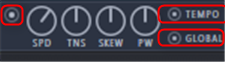
Stellen Sie das LFO-Timing ein.
Aktivieren Sie zuerst Grid.
![]()
„SKEW“ maximieren.
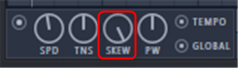
Die dicke vertikale Linie ist ein Balken.In diesem Fall sind es 1 Balken, stellen Sie also sicher, dass die zweite dicke Linie das Maximum ist.

Klicken Sie zuerst mit der rechten Maustaste in den zweiten Balken und fügen Sie einen Punkt hinzu.
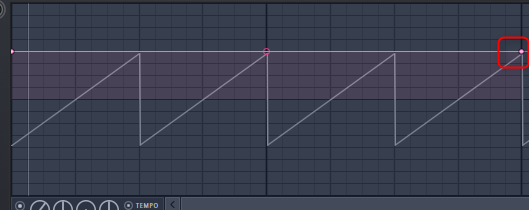
Passen Sie dann die Länge so an, dass der Maximalwert am Ende von 2 Takten liegt.
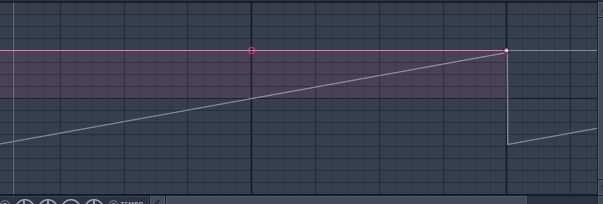
Dies ist abgeschlossen.Ich habe vorerst auch ein Video vorbereitet.
So führen Sie eine Stimmresynthese mit Harmor in FL Studio XNUMX durch Zusammenfassung
Ich denke, dass es sogar mit einer bestimmten Länge angepasst werden kann.
Als ich verschiedene Dinge berührte, konnte ich andere Möglichkeiten sehen, und ich denke, Harmor ist erstaunlich.
Es ist jedoch eine schwer verständliche GUI.
Ich werde andere Funktionen untersuchen und einen Artikel schreiben.


![[90 % RABATT] Audentity Records Vocals Mega Pack mit viel Gesangsmaterial ist im Verkauf (endet bald) 3 2020 02 09 01:59 04](https://chilloutwithbeats.com/wp-content/uploads/2020/02/2020-02-09_01h59_04-160x90.png)
![[60 % RABATT] Die Filterstation 2 von AudioDamage ist im Angebot (bis 3/2) 36 2020 02 13 12:59 42](https://chilloutwithbeats.com/wp-content/uploads/2020/02/2020-02-13_12h59_42.png)

コメント